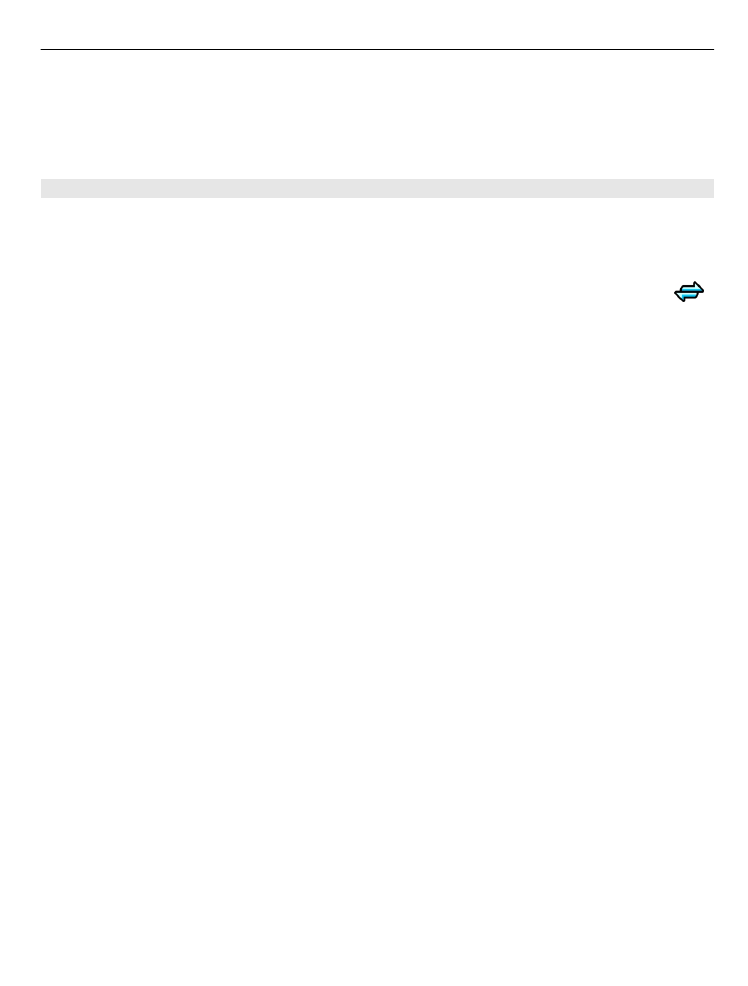
Ajustes de puntos de acceso de paquetes de datos
Seleccione
Menú
>
Ajustes
y
Conectividad
>
Destinos de red
>
Punto de acceso
y
siga las instrucciones.
Edición de un punto de acceso de paquetes de datos
Seleccione un grupo de puntos de acceso y el punto de acceso marcado mediante
.
Siga las instrucciones de su proveedor de servicios.
Seleccione una de las siguientes opciones:
Nombre punto de acceso — Su proveedor de servicios le proporciona el nombre del
punto de acceso.
Nombre de usuario — El nombre de usuario puede ser necesario para establecer una
conexión de datos. Normalmente lo asigna el proveedor de servicios.
Petición de contraseña — si debe escribir la contraseña cada vez que se conecte a un
servidor, o si no desea guardar su contraseña en el dispositivo, seleccione
Sí
.
Contraseña — La contraseña puede ser necesaria para establecer una conexión de
datos. Normalmente la asigna el proveedor de servicios.
Autentificación — Para enviar siempre su contraseña cifrada, seleccione
Segura
. Para
enviar su contraseña cifrada cuando sea posible, seleccione
Normal
.
Página de inicio — En función del punto de acceso que esté configurando, introduzca
la dirección web o la dirección del centro de mensajes multimedia.
Usar punto de acceso — Permite ajustar el dispositivo para que se conecte al destino
mediante este punto de acceso de forma automática o tras confirmación.
Modificación de los ajustes de puntos de acceso de paquetes de datos avanzados
Seleccione
Opciones
>
Ajustes avanzados
.
Seleccione una de las siguientes opciones:
Tipo de red — seleccione el tipo de protocolo de Internet que desea utilizar para
transferir datos desde su dispositivo. Los otros ajustes dependen del tipo de red
seleccionado.
Dirección IP de teléfono (solo para IPV4) — introduzca la dirección IP de su dispositivo.
Direcciones de DNS — Introduzca las direcciones IP de los servidores DNS primario y
secundario, si su proveedor de servicios se lo solicita. Para obtener estas direcciones,
póngase en contacto con el proveedor de servicios de Internet.
Conectividad 89
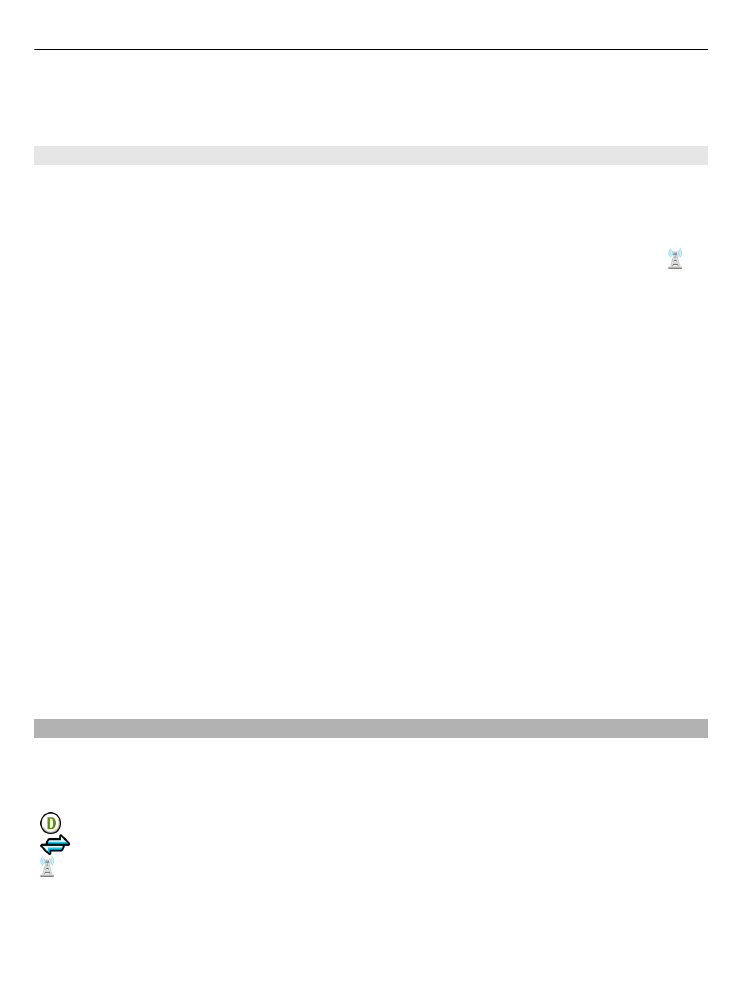
Dirección servidor proxy — Introduzca la dirección del servidor proxy.
Nº de puerto de proxy — introduzca el número de puerto del servidor proxy.